Để cho nội dung tin nhắn, thư của bạn thêm phần phong phú, dễ hiểu hơn, bạn có thể chèn, thêm ảnh vào Gmail khi gửi tin. Gmail - Chèn, thêm ảnh vào Gmail sẽ được Taimienphi.vn hướng dẫn dưới đây với những bước thực hiện kèm ảnh chi tiết, các bạn cùng tham khảo để tạo thư đẹp, ấn tượng nhất, người đọc dễ hình dung.
Với khả năng bảo mật cao cùng với nhiều tính năng khác được tích hợp sẵn, nên Gmail chiếm được phần lớn thị phần người dùng. Bài viết này tôi xin giới thiệu cho bạn thêm một tính năng đó là chèn ảnh vào trong nội dung thư của bạn.

Cách chèn ảnh vào Gmail trên điện thoại, máy tính
Tải Gmail cho thiết bị Mobile
* Tải gmail dành cho điện thoại iPhone: Gmail cho iPhone
* Tải Gmail dành cho điện thoại Android: Gmail cho Android
1. Cách chèn ảnh vào Gmail trên máy tính
Để thực hiện bạn làm theo các bước sau:
Bước 1: Tiến hành đăng nhập Gmail của bạn. Nhấn chọn nút “Soạn thư”. (Hình bên dưới).
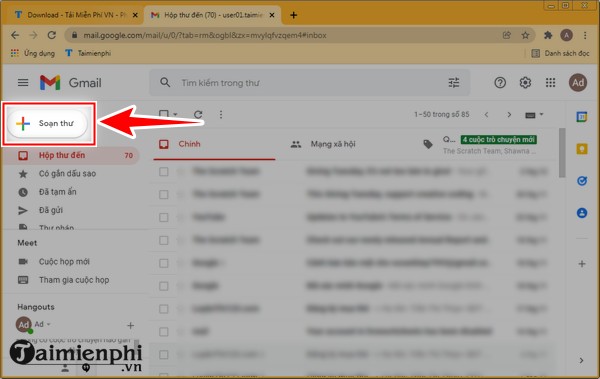
Bước 2: Tại cửa sổ soạn thư mới, bạn click "Loạn bỏ".

Bước 3: Tại đây, bạn click vào biểu tượng hình ảnh như hình dưới.

Bước 4: Bạn click "Chọn tập từ thiết bị".

Bước 5: Bạn tiếp tục click "Chọn ảnh để tải lên".

Bước 6: Bạn truy cập vào thư mục chứa ảnh mà bạn muốn chèn vào Gmail. Sau đó, bạn click vào ảnh rồi click "Open".

Bước 7: Lúc này, bạn cần nhập địa chỉ mail người nhận, chủ đề,... rồi ấn "Gửi" là xong.

2. Cách chèn ảnh vào Gmail trên điện thoại Android, iOS
Bước 1: Trên điện thoại, bạn mở Gmail. Ở góc dưới bên phải, bạn click "Soạn thư" (Hình 1). Tiếp đó, bạn click biểu tượng đính kèm (Hình 2).

Bước 2: Bạn click "Đính kèm tệp" để tải ảnh lên từ Thư viện ảnh trên điện thoại (hoặc nếu muốn lấy ảnh trong Drive thì bạn click "chèn từ Drive") (Hình 3) rồi bạn chọn ảnh mà bạn muốn tải lên. Tiếp đó, bạn cũng nhập địa chỉ gmail, chủ đề, soạn email rồi click biểu tượng gửi (Hình 4) để gửi email.

Chèn ảnh vào Gmail giúp bạn có thể gửi email cho bạn bè, đối tác hiệu quả hơn thay vì chỉ là văn bản thuần túy. Bạn có thể thực hiện thao tác đính kèm tài liệu khi gửi Email với các thao tác tương tự.
https://thuthuat.taimienphi.vn/chen-anh-vao-gmail-772n.aspx
Cài đặt để hiển thị thông tin hình ảnh mặc định khi nhận được email từ người gửi mà không phải mở thủ công như mọi khi sẽ giúp bạn tiết kiệm được thời gian xử lý nhiều thao tác khác.
- Xem thêm: Cách xem ảnh trên Gmail